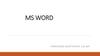Similar presentations:
Обзор работы программы Microsoft Office Word. (Лекция 1)
1. Microsoft Word
Гаврюченкова Катя11а12н
2. Текстовый редактор – прикладная программа, предназначенная для создания и редактирования текстовых документов
Текстовый процессор –текстовый редактор с
расширенными возможностями
оформления текста.
3. Виды редакторов:
Блокнот (стандартное приложение Windows)
MS Word
Star Office Writer (текстовые процессоры)
Adobe PageMaker (настольные издательские
системы для подготовки к изданию книг,
журналов, газет
• MS FrontPage (для подготовки публикации в
Интернете web-страниц и web-сайтов)
4. Форматы текстовых файлов
• Формат файла определяет способ хранениятекста в файле. Существуют универсальные и
оригинальные форматы.
Виды форматов:
TXT (только текст) – универсальный, текст без
форматирования
RTF – универсальный, сохраняет форматирование,
используется во многих приложениях, большой
информационный объем.
DOC – оригинальный, версия Word. Кодировка Unicode.
DOCX – оригинальный, версия Word 2007.
HTM, HTML – формат хранения web-страниц.
5. Возможности текстового процессора
• Поддержка двух и более языков с возможностьюредактирования синтаксически и стилистически;
• Использование разнообразных шрифтов и изменение их
размера, цвета, начертания;
• Использование в одном документе символов разных
языков (латинских, греческих);
• Работа с несколькими документами и несколькими
средами (графический, текстовый редакторы,
электронные таблицы, базы данных, презентации и т.д.);
• Автоматическое разбиение документа на страницы;
• Добавление списков, гиперссылок, сносок,
колонтитулов;
• Расширенные возможности работы с таблицей и т.д.
6. Правила работы с текстом:
1.2.
Между словами ставится ПРОБЕЛ.
Строчные буквы, цифры и знаки «-», «=», «.» набираются
простым нажатием на клавиши.
3.
Прописные буквы, знаки препинания, скобки, кавычки,
специальные знаки (№, %, @, $) набираются при нажатой
клавише SHIFT.
4.
Знаки препинания в тексте (кроме тире) не отделяются
пробелом от слова, за которым стоят. Пробел ставится
ПОСЛЕ знака препинания.
5.
ИСКЛЮЧЕНИЯ: Тире выделяется пробелами с двух сторон:
например, Москва — столица России;
Перед и после дефиса пробел не ставится. Например,
Ростов-на-Дону, по-вашему, какой-то.
6. Скобки и кавычки присоединяются к выделенным словам без
пробела.
7. Для начала набора новой строки нажмите ENTER.
7. Как открыть MS Word?
8. Основные объекты текстового процессора:
• Символ – знак, введенный с клавиатуры, которыйпозволяет передвинуть курсор ввода на одну позицию
Слово – набор символов, ограниченный с обеих сторон знаками
препинания либо пробелом
• Строка – набор символов и слов от начала до конца листа
по горизонтали
• Абзац – последовательность строк, которые
сгруппированы для смыслового выделения содержания
• Страница – последовательность абзацев от начала до
конца листа по вертикали
• Фрагмент – выделенная часть текста.
9. Редактирование –
внесение изменений в текстРедактирование
символов
Редактирование
абзаца
10. Редактирование символа
- замена, удаление или добавлениеодного или нескольких символов
Используются следующие клавиши клавиатуры:
BACKSPACE - удаляет символ, находящийся слева от
курсора
DELETE - удаляет символ, стоящий справа от курсора
INSERT - переключение между режимом вставки и
режимом замены символов
11. Редактирование абзаца
- перестановка местами, удаление илидобавление фрагментов текста
Команды:
1. Копировать – копия фрагмента заносится в буфер
обмена. Фрагмент остается на месте. Правка Копировать. Клавиатурные эквиваленты: CTRL+INSERT,
CTRL+C
2. Вырезать – фрагмент исчезает со своего места и
заносится в буфер обмена. Правка - Вырезать.
Клавиатурные эквиваленты: CTRL+DELETE, CTRL+X
3. Вставить – скопированный или вырезанный фрагмент
вставляется в указанное место. Правка - Вставить.
Клавиатурные эквиваленты: SHIFT+INSERT, CTRL+V
4. Удалить - выделить объект и нажать DELETE.
5. Безбуферное копирование - выделенный объект при
нажатой клавише CTRL перетаскивается в нужное место.
12. Форматирование
Форматированиесимвола
Форматирование
абзаца
13. Форматирование символа
- процесс изменения оформлениятекста
Команда меню: формат - шрифт
Название шрифта
Размер
(кегль)
Начертание:
полужирное,
курсив,
подчеркнутое
14.
15.
16.
17. Форматирование абзаца
- настройка междустрочного интервала,выравнивания текста и т.п.
Команда меню: формат - абзац
По
левому
краю
По
центру
По
правому
краю
Выравнивание
По
ширине
Междустрочный
интервал






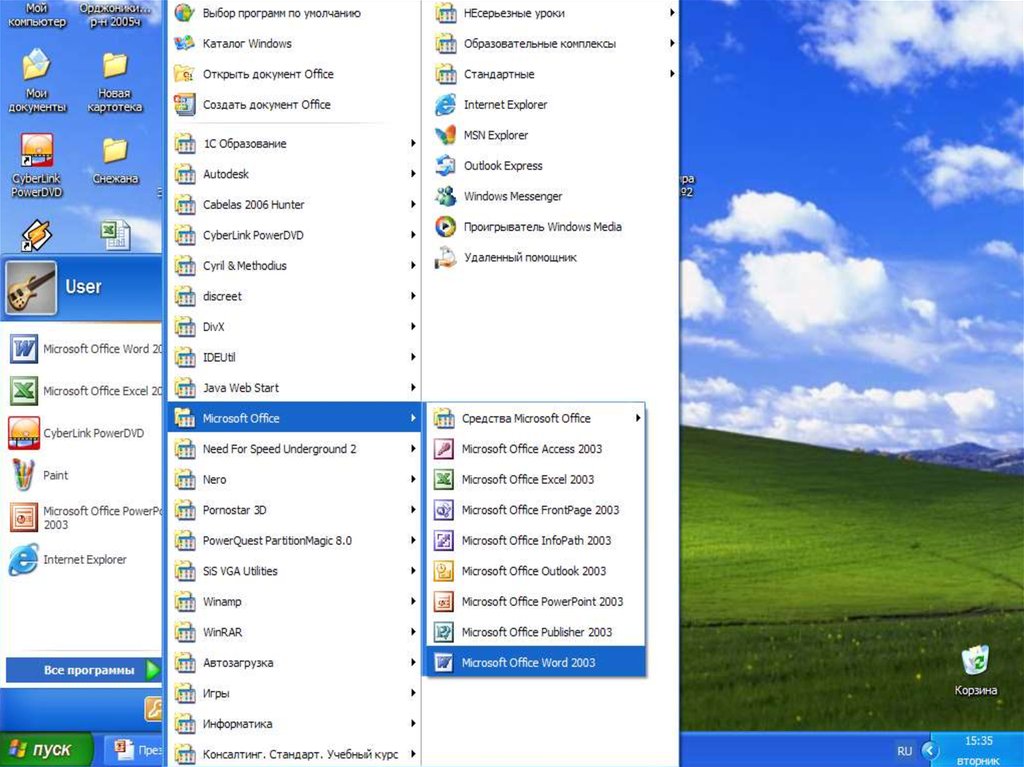





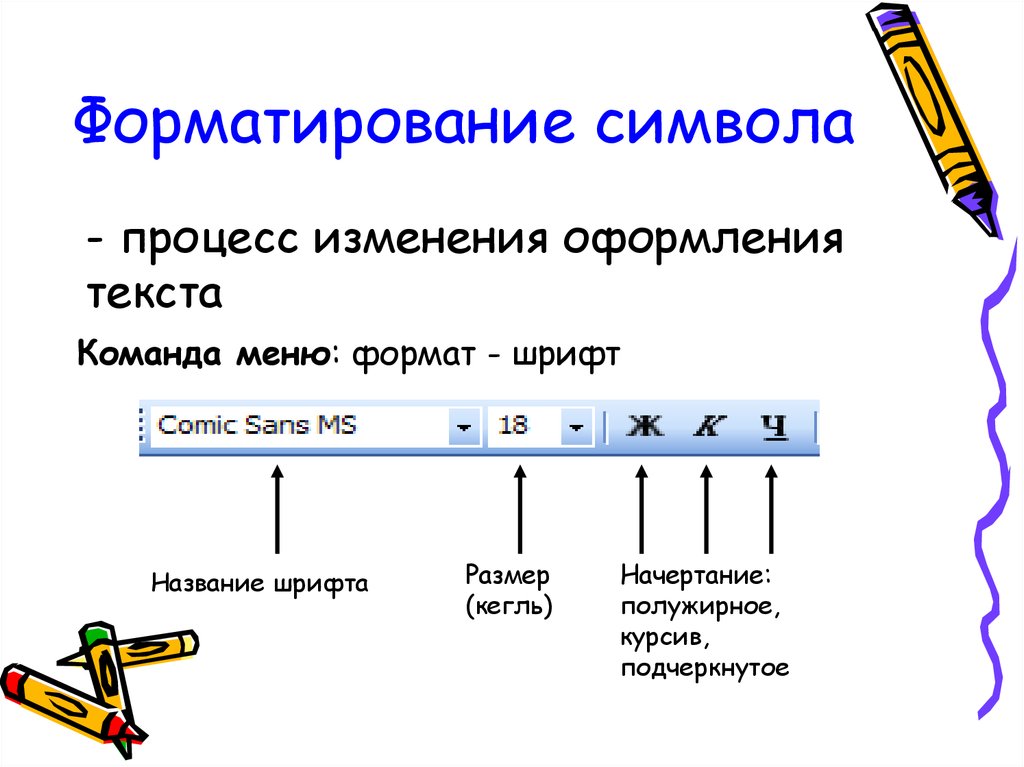
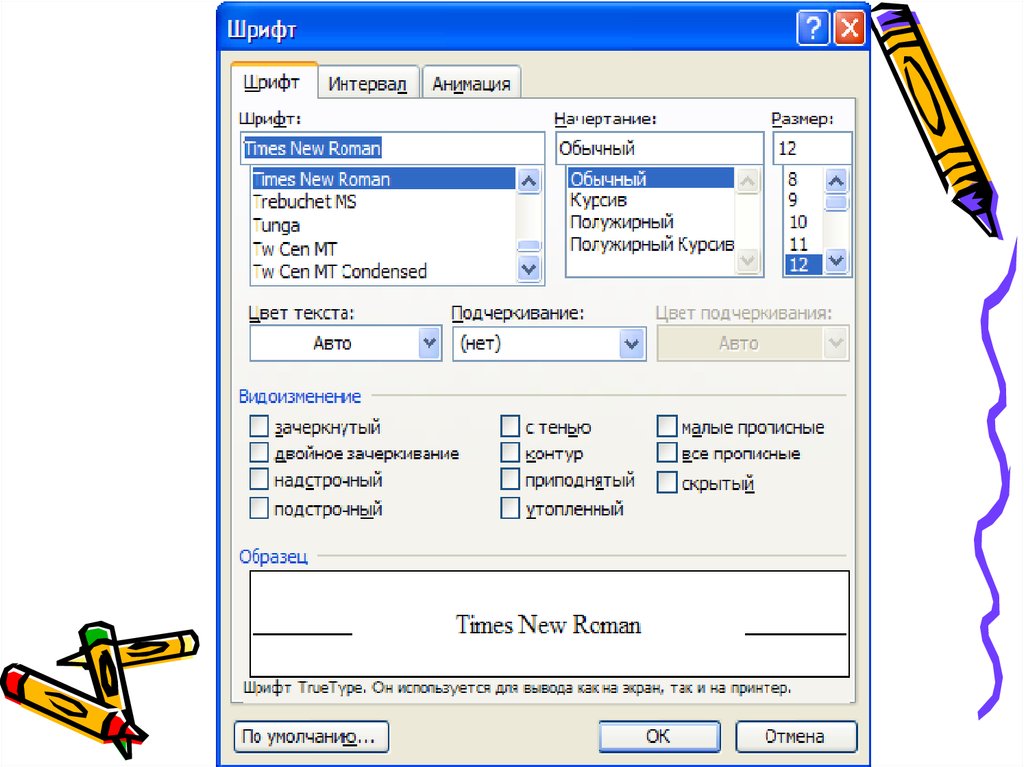
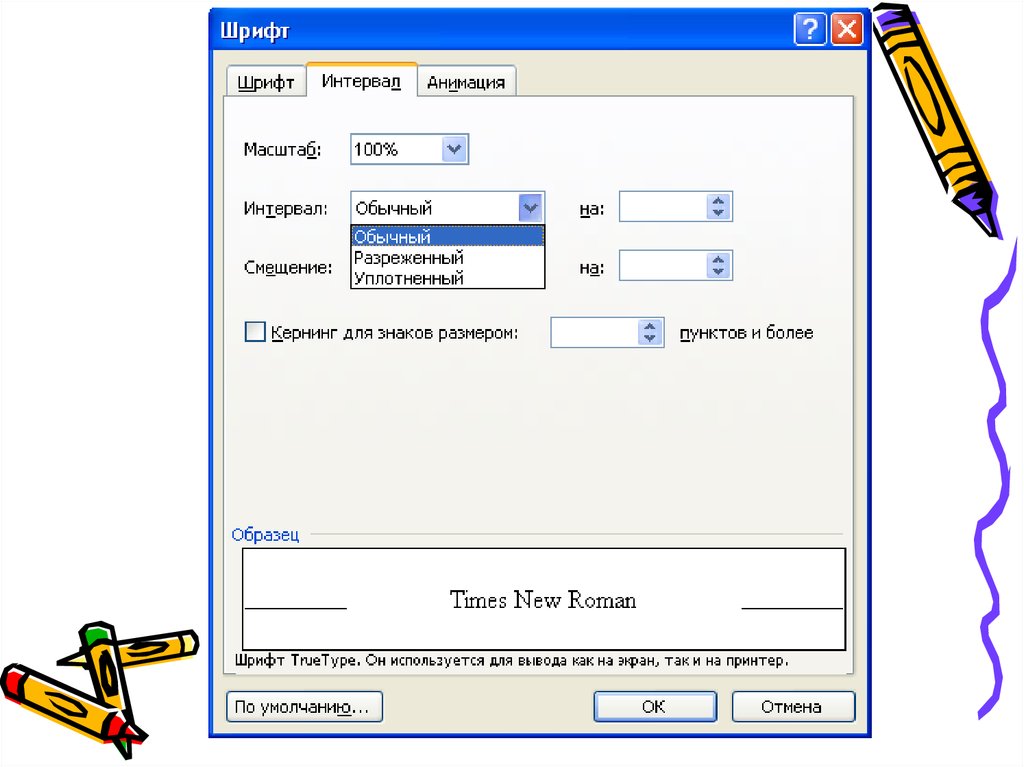
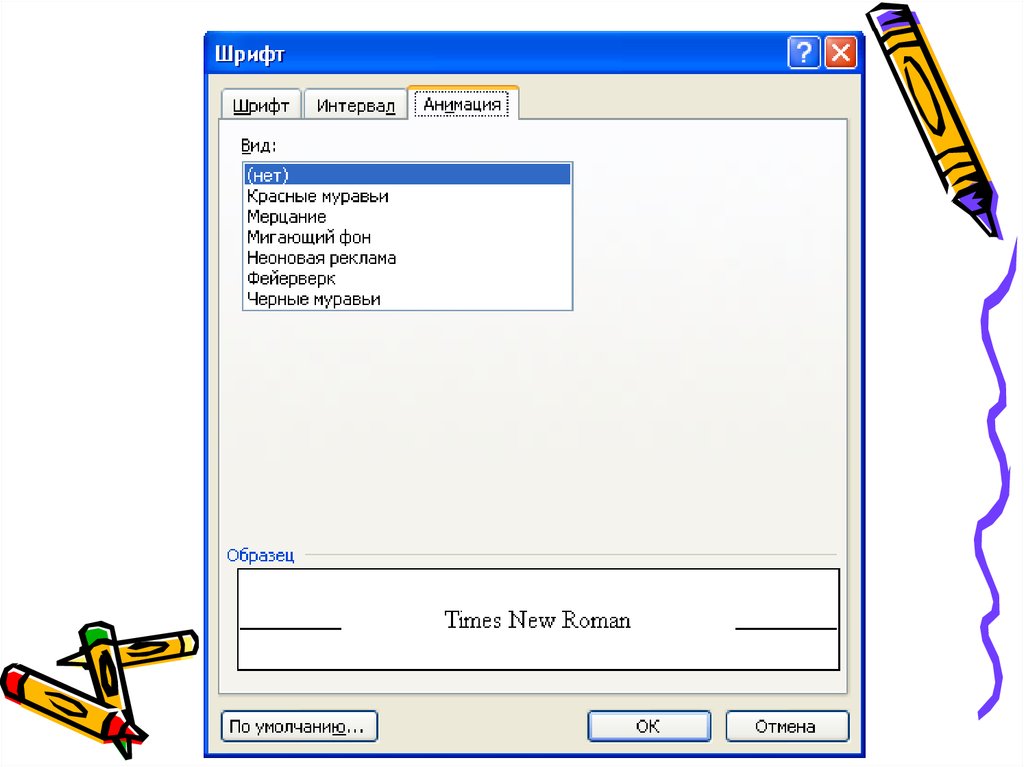


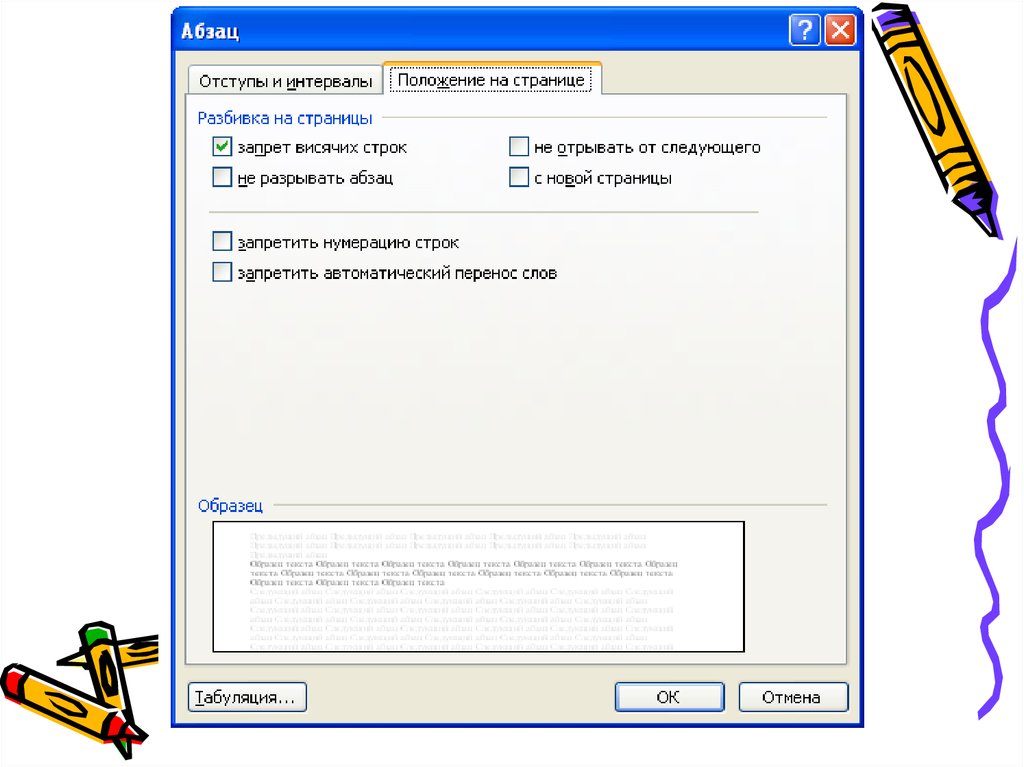


 software
software